
2024-11-25 13:59:47来源:togamehub 编辑:lcl
在word文档中,设置字体和字号是文档排版的基础步骤,它们直接影响文档的可读性和专业性。无论是撰写报告、论文还是制作简历,恰当地选择字体和字号都至关重要。下面,我们将详细介绍如何在word中轻松设置字体和字号,确保每一步都清晰明了。
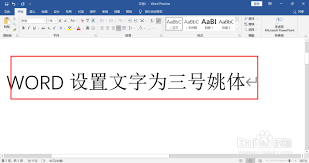
首先,打开你需要编辑的word文档。在文档的顶部菜单栏中,找到并点击“开始”选项卡。这是进行文字格式设置的主要区域。
接下来,目光转向“开始”选项卡中的“字体”组。这里有两个关键元素:字体名称下拉菜单和字号下拉菜单。字体名称下拉菜单显示当前选中的文本字体,而字号下拉菜单则显示当前文本的字号大小。
要更改字体,只需点击字体名称下拉菜单,从中选择你喜欢的字体样式。word提供了多种字体供选择,包括常见的宋体、黑体、楷体以及更多艺术感较强的字体。选择字体时,考虑文档的正式程度和目标读者,确保所选字体既清晰易读又符合文档风格。
设置字号同样简单。点击字号下拉菜单,你会看到一系列预设的字号大小,如8、10、12、14、16、18、20等,以及可以直接输入具体数值的选项。字号越大,文字显示的尺寸就越大。通常,正文文本使用10到12号字较为合适,则可选择较大的字号以突出显示。
除了直接在下拉菜单中选择,你还可以通过快捷键快速调整字号。选中想要调整的文字后,按住“ctrl”键,同时滚动鼠标滚轮,即可实现字号的放大和缩小。这种方法在处理大量文本时尤为高效。
此外,word还提供了“增大字体”和“减小字体”按钮,位于字号下拉菜单的两侧。这两个按钮允许你通过点击来逐步调整字号大小,适合需要微调字号时使用。
值得注意的是,word还支持通过“字体”对话框进行更高级的字体设置。点击“字体”组右下角的对话框启动器(一个小箭头图标),即可打开“字体”对话框。在这里,你可以设置字体颜色、下划线、删除线、着重号等更多样式,甚至还能调整字符间距和缩放比例。
完成所有设置后,别忘了点击“确定”按钮以应用更改。这样,你的word文档就会以你指定的字体和字号呈现,既美观又专业。
总之,掌握word文档的字体和字号设置技巧,不仅能提升文档的整体美感,还能增强信息的传达效果。通过上述步骤,即使是word初学者也能轻松上手,为自己的文档增添一份专业与精致。
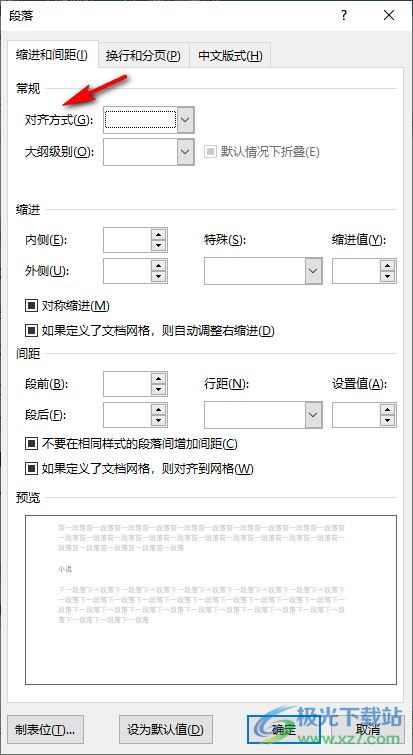
2024-11-25
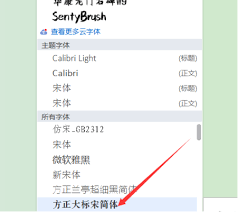
2024-11-21
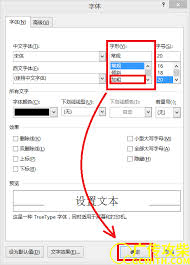
2024-11-20

2024-11-18
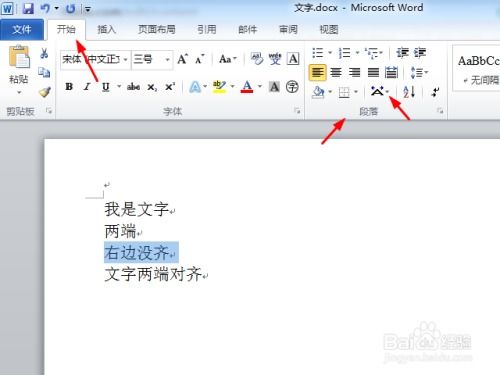
2024-11-18
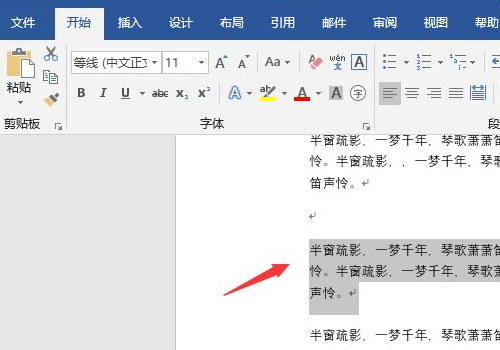
2024-10-29